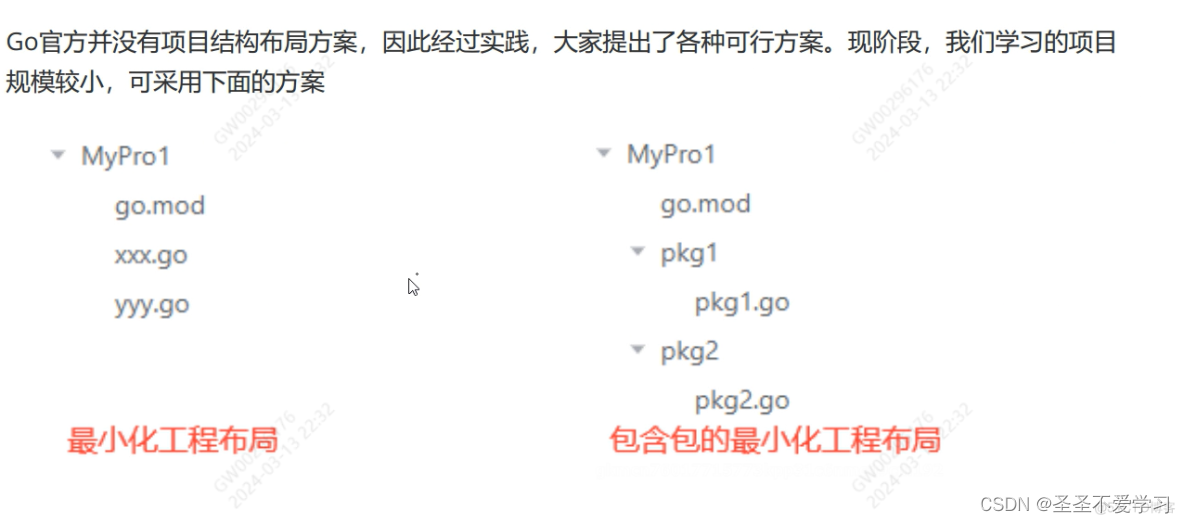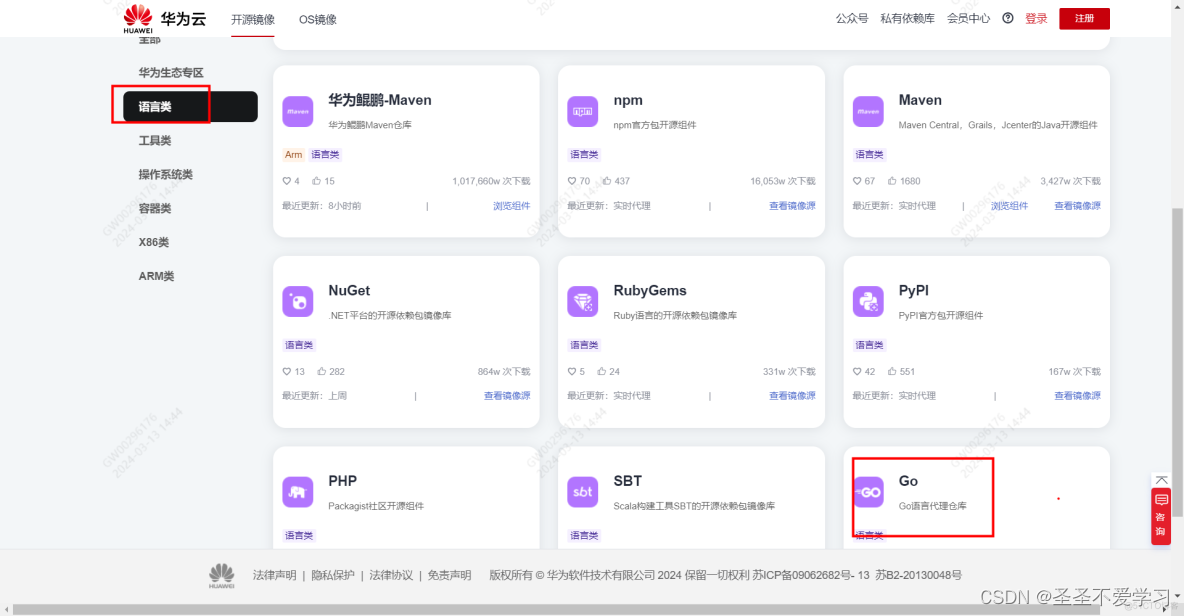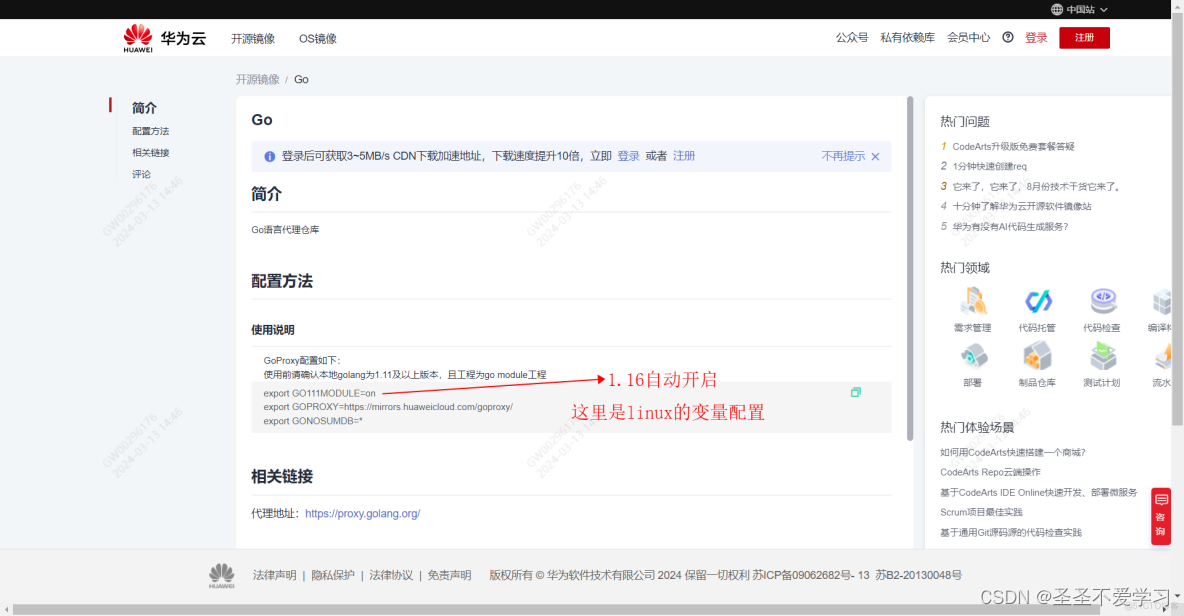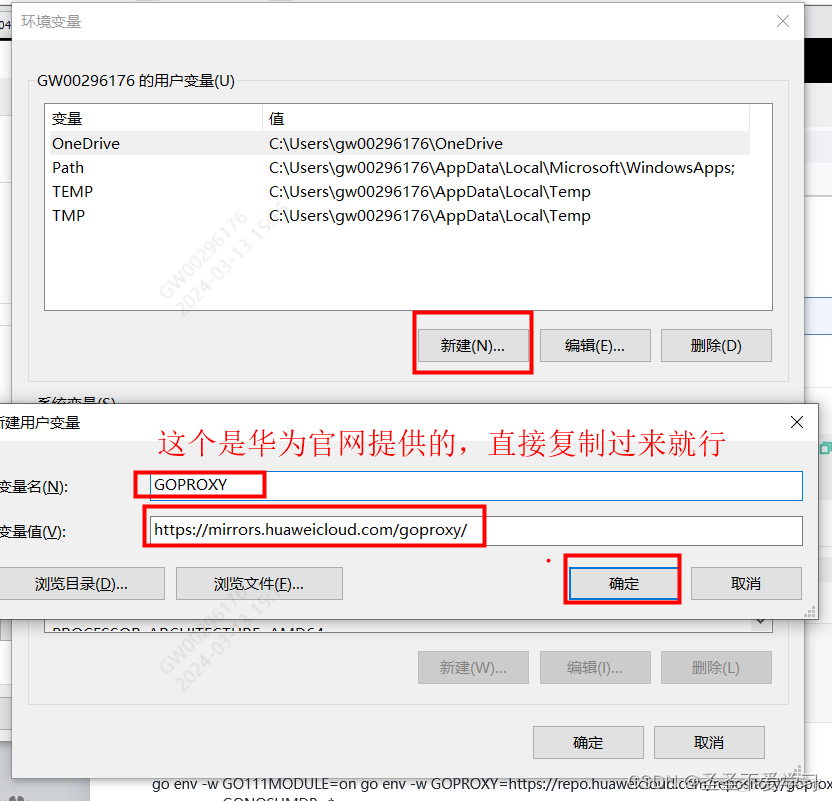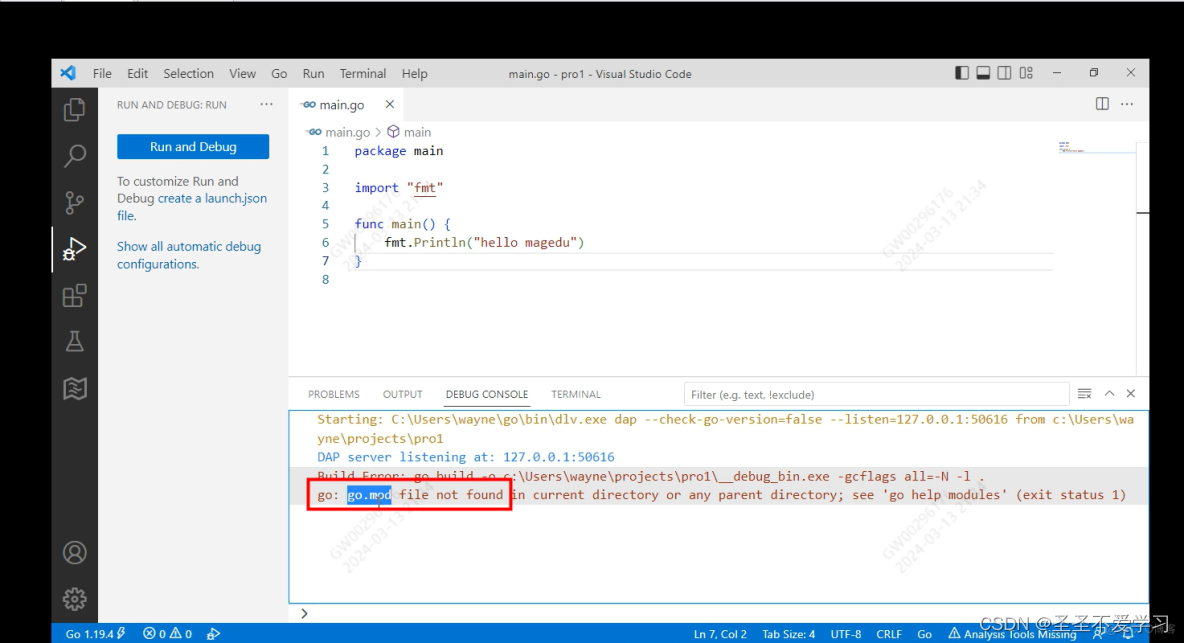1. Go的基本介绍
1.1 Go的优势

1.2 Go的劣势
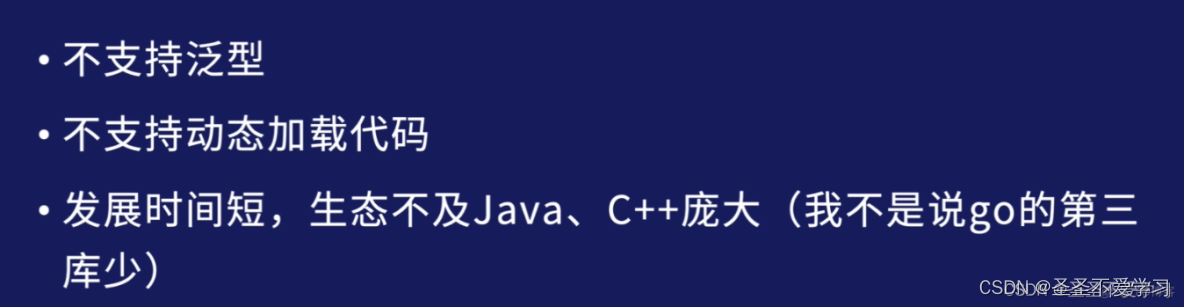
1.3 Go语言的用途

1.4 Go微服务开发

2. 开发环境搭建
2.1 Windows安装Go
2.1.1 下载安装包
官方链接:https://golang.google.cn/
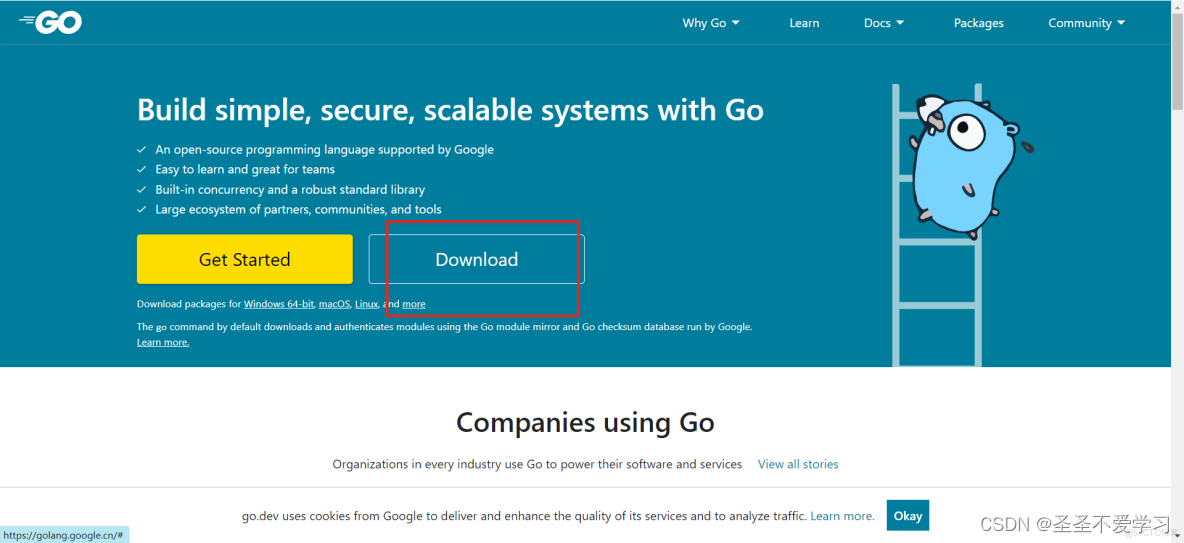
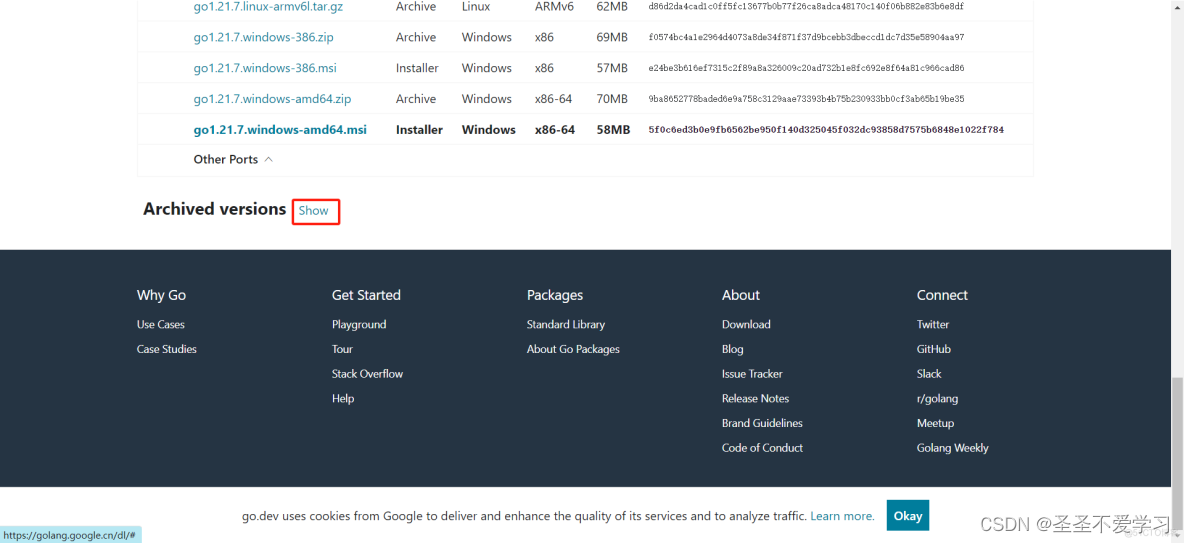
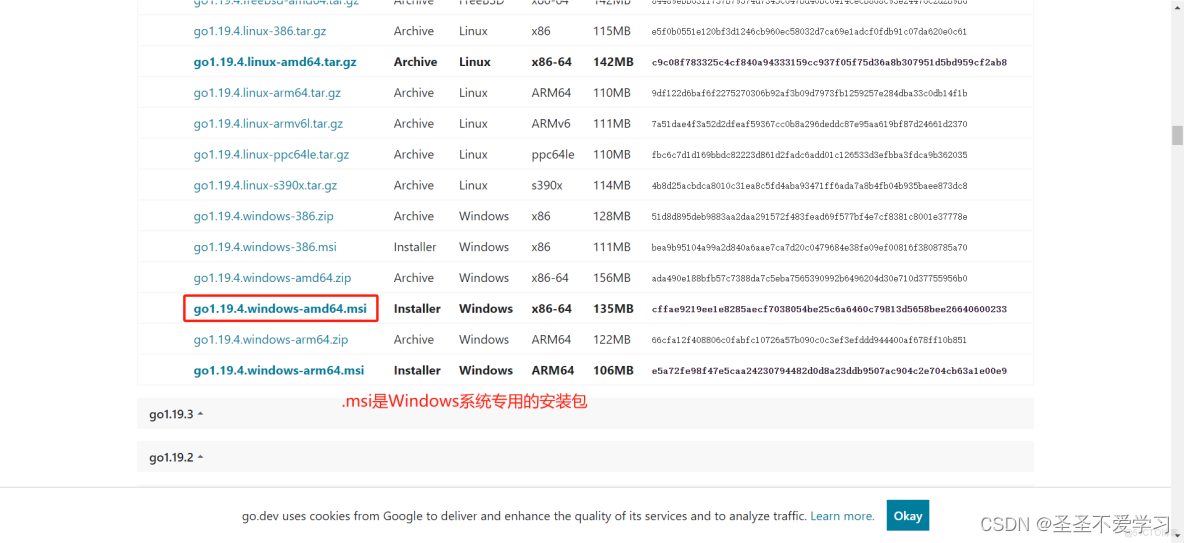
2.1.2 安装

安装完后的检查
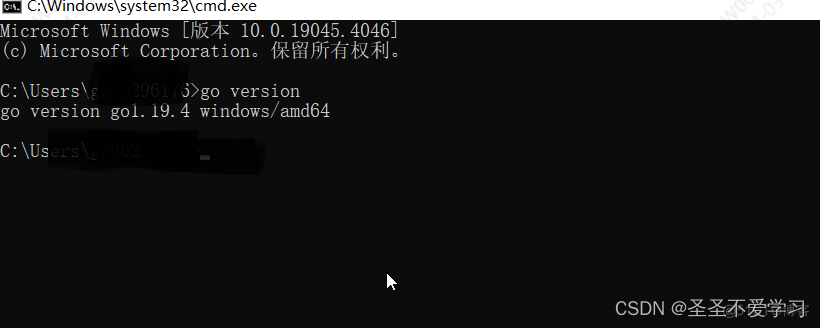

3. 集成开发环境IDE
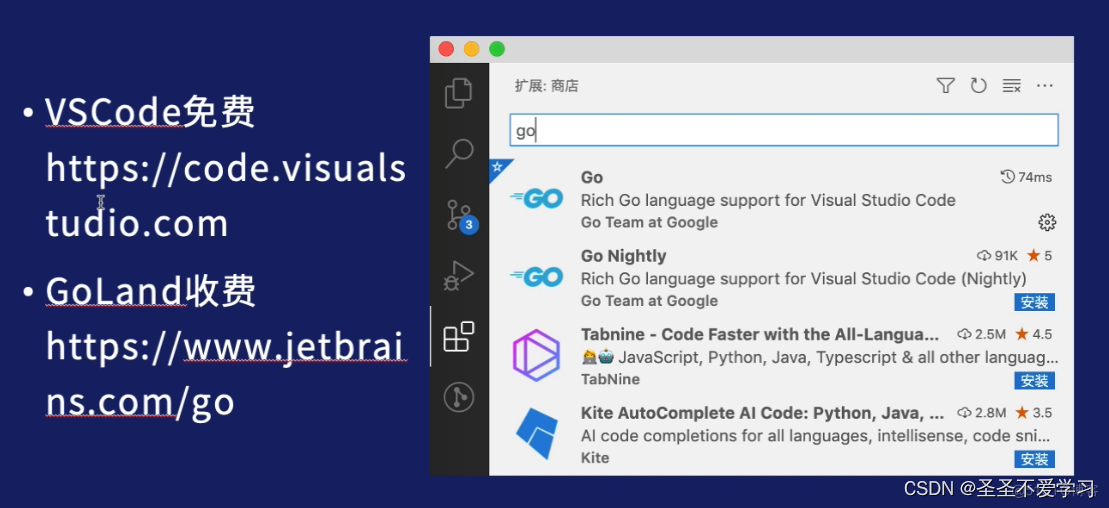
3.1 下载并安装VSCode
官网:https://code.visualstudio.com/
推荐使用VSCode,免费
3.1.1 版本选择
官网下载的时候,有一个User Installer和System Installer版本。
User Installer:当前安装用户可用。
System Installer:所有用户可用。
选择User Installer的就可以了。
3.1.2 下载安装
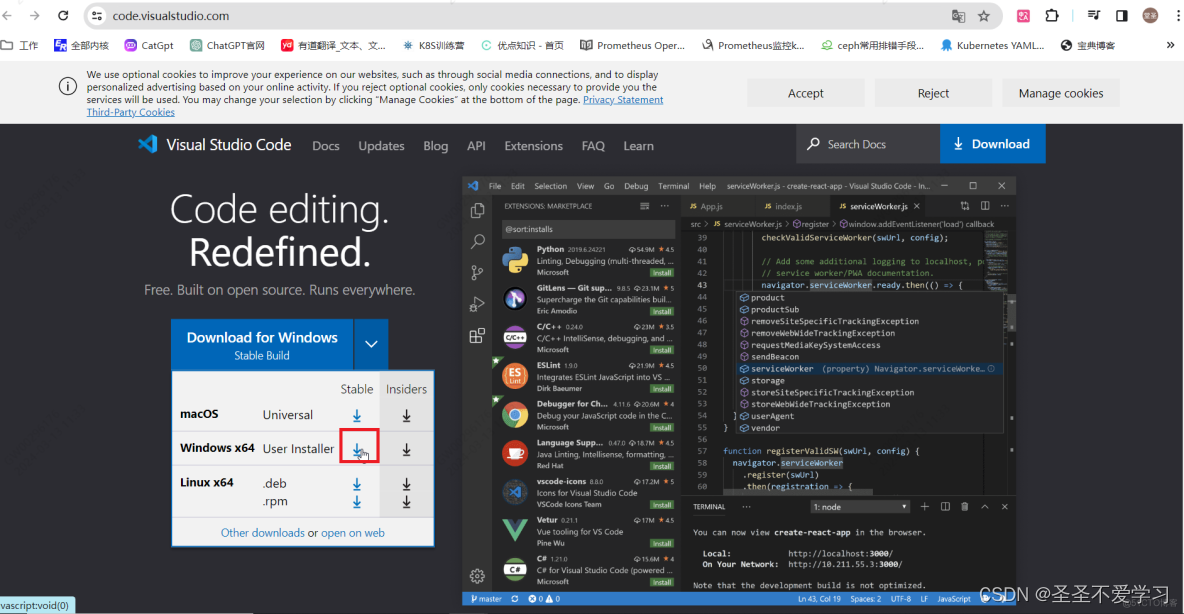
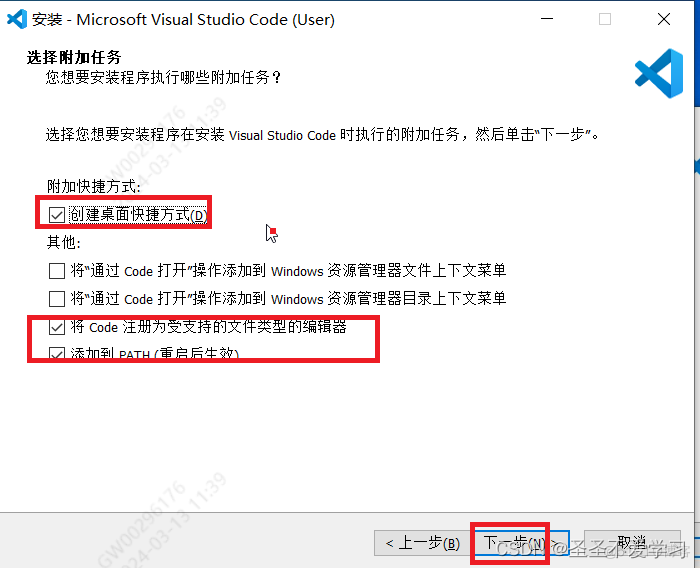
3.2 常用功能介绍
3.2.1 命令行终端
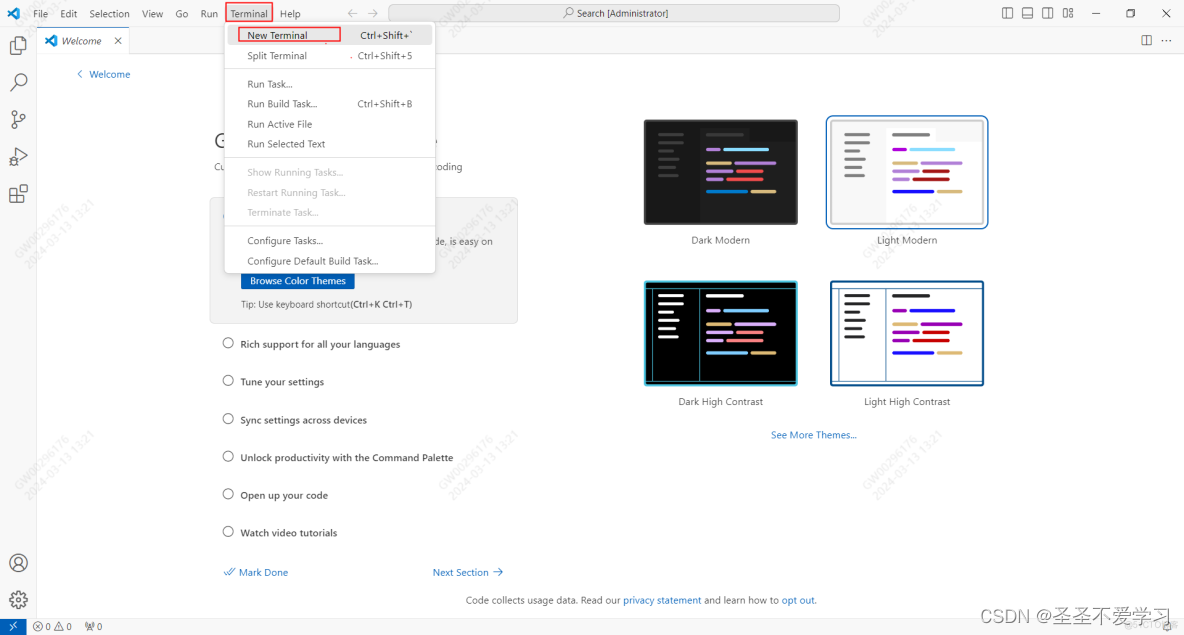
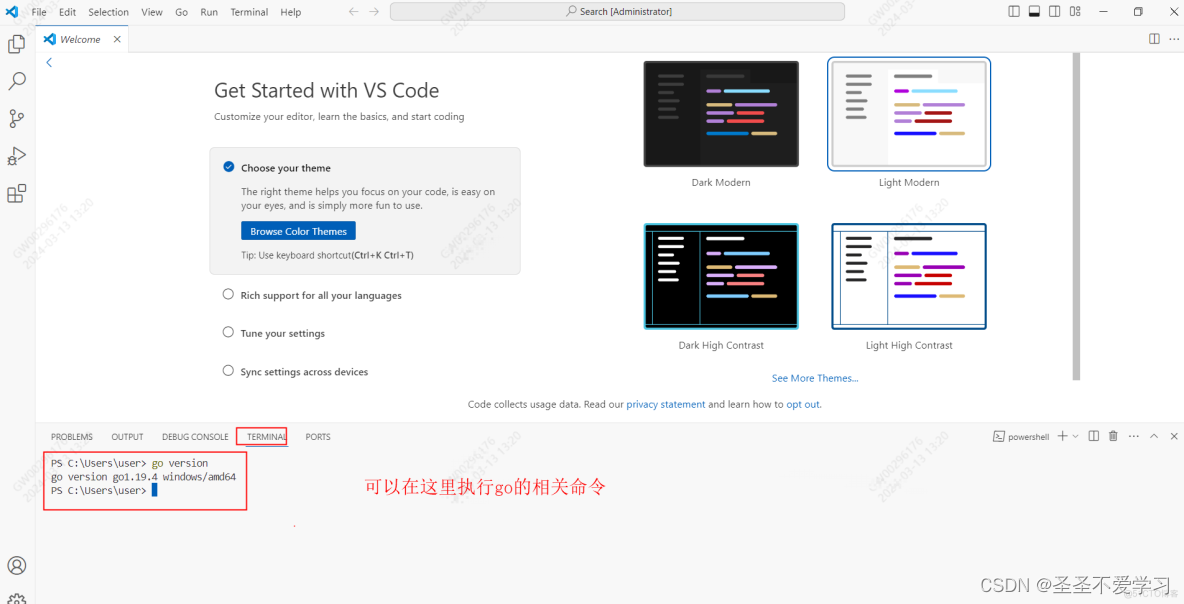
3.2.2 debug控制台

3.3 安装插件
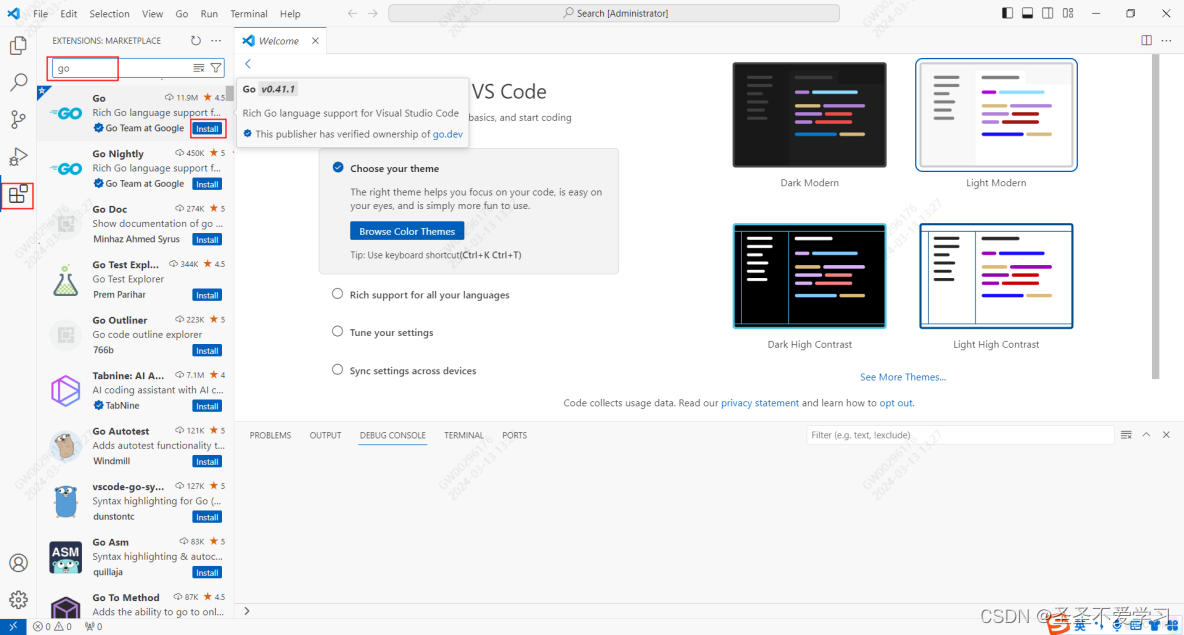
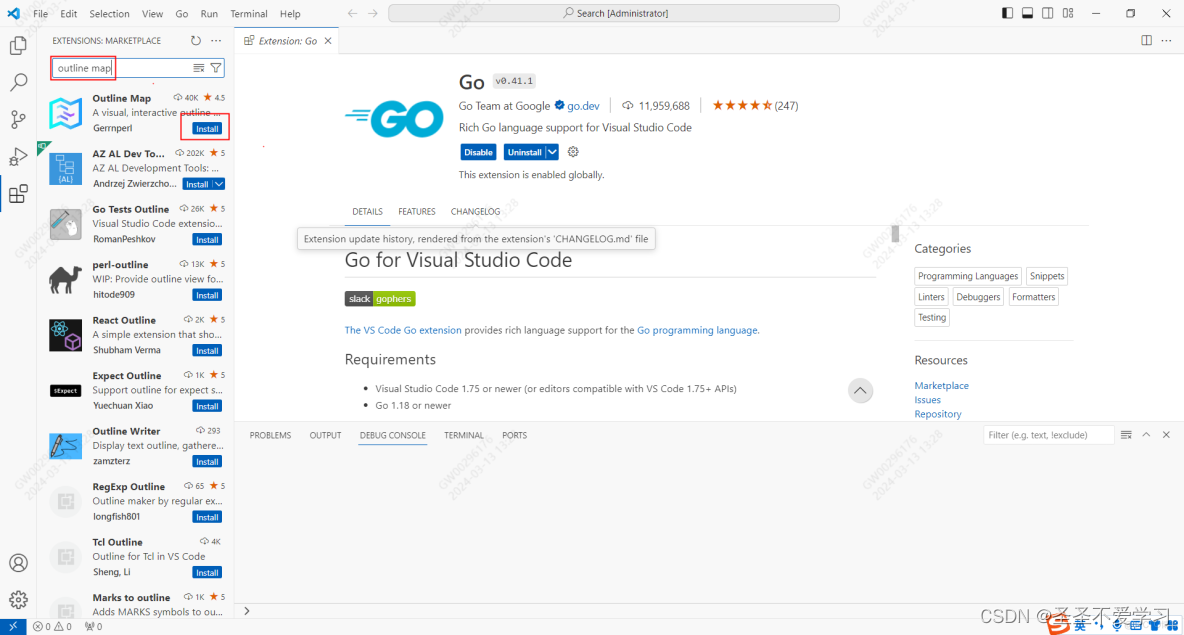
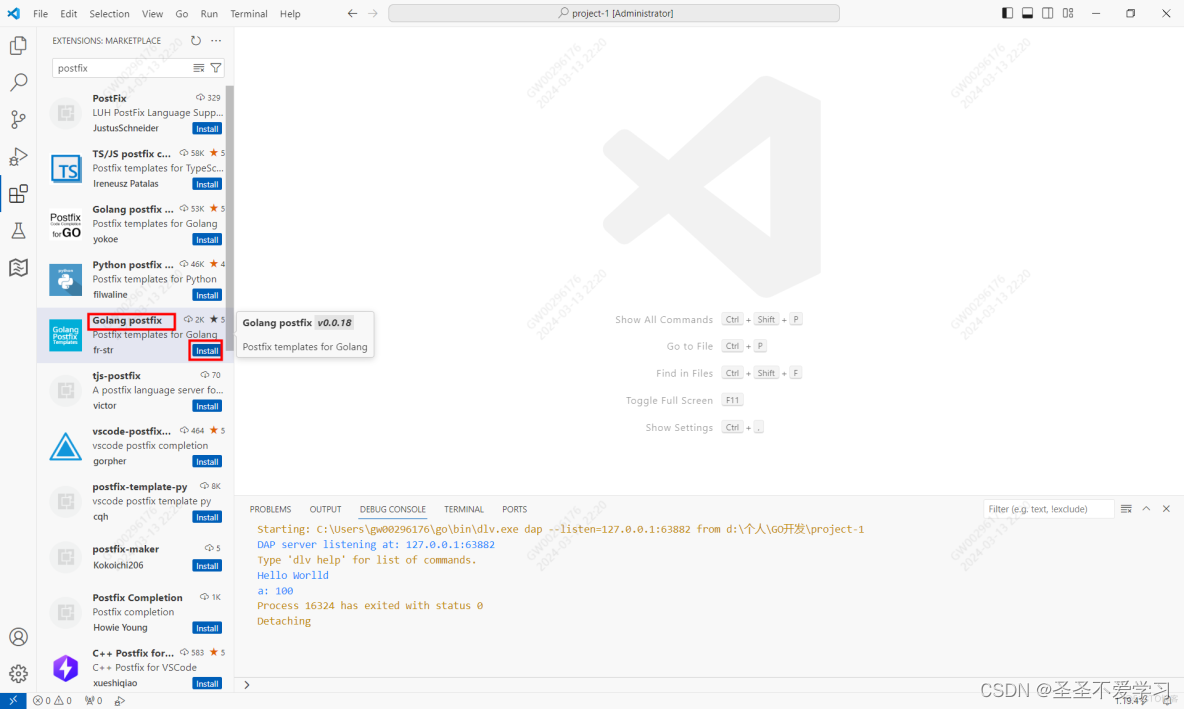
3.4 创建项目(代码)目录
3.4.1 创建根目录
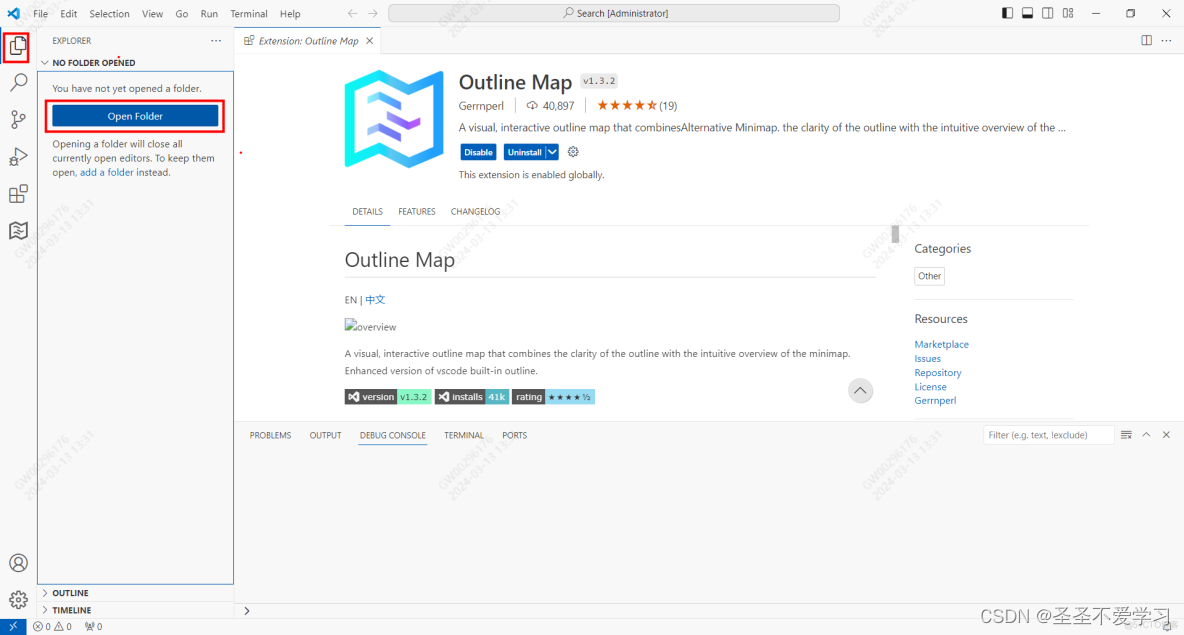
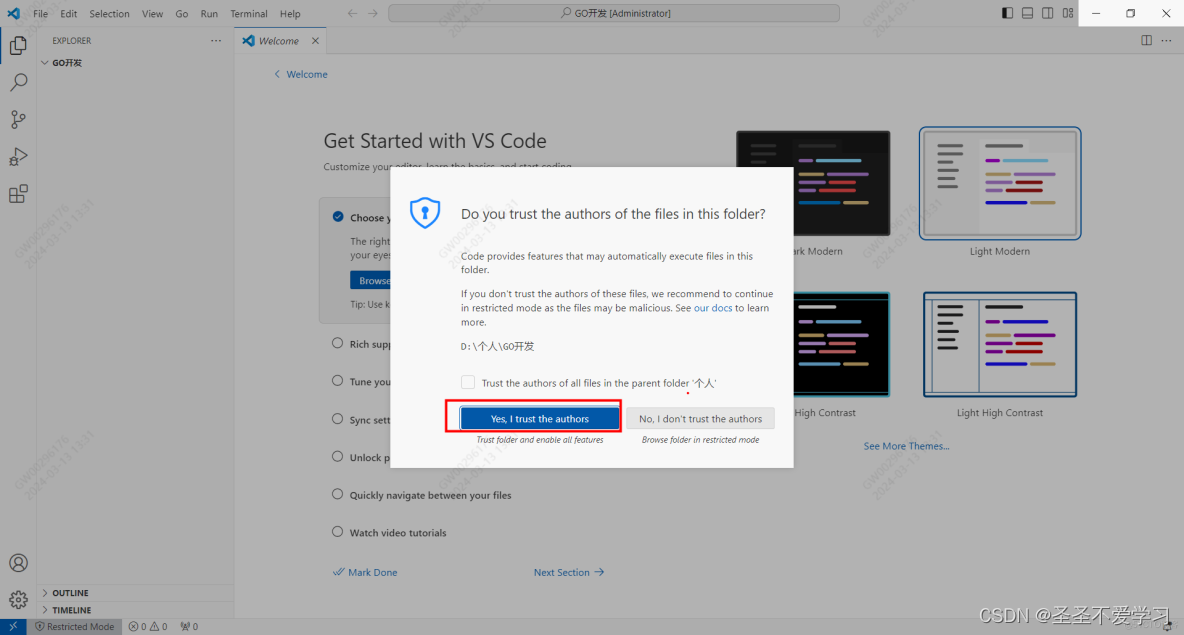
3.4.2 创建子目录
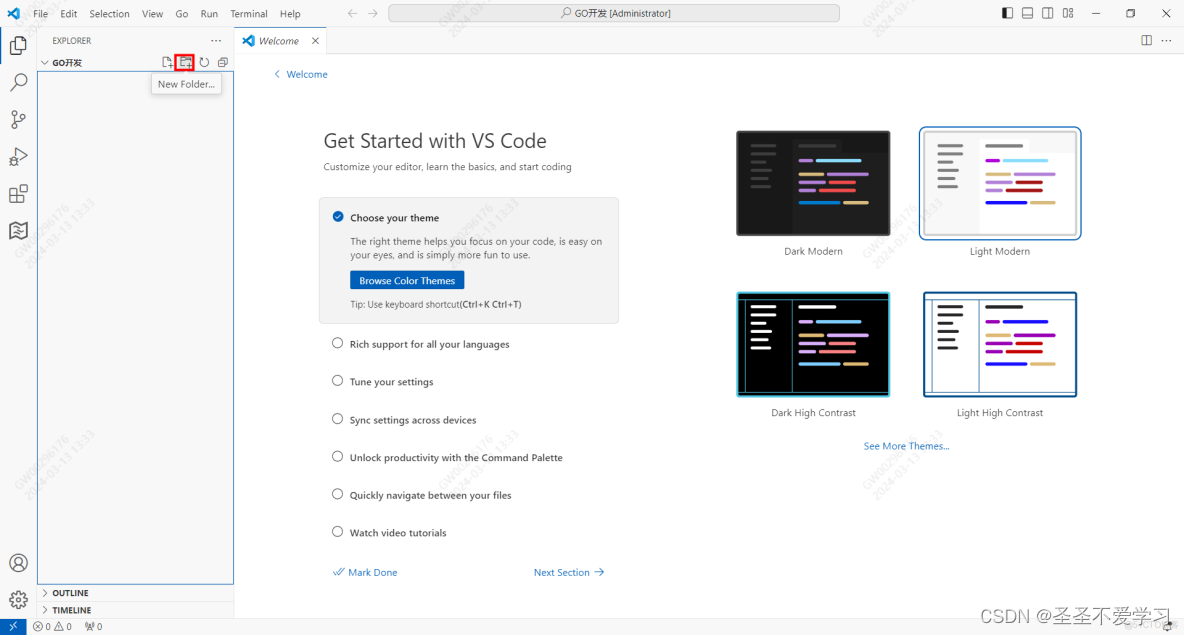
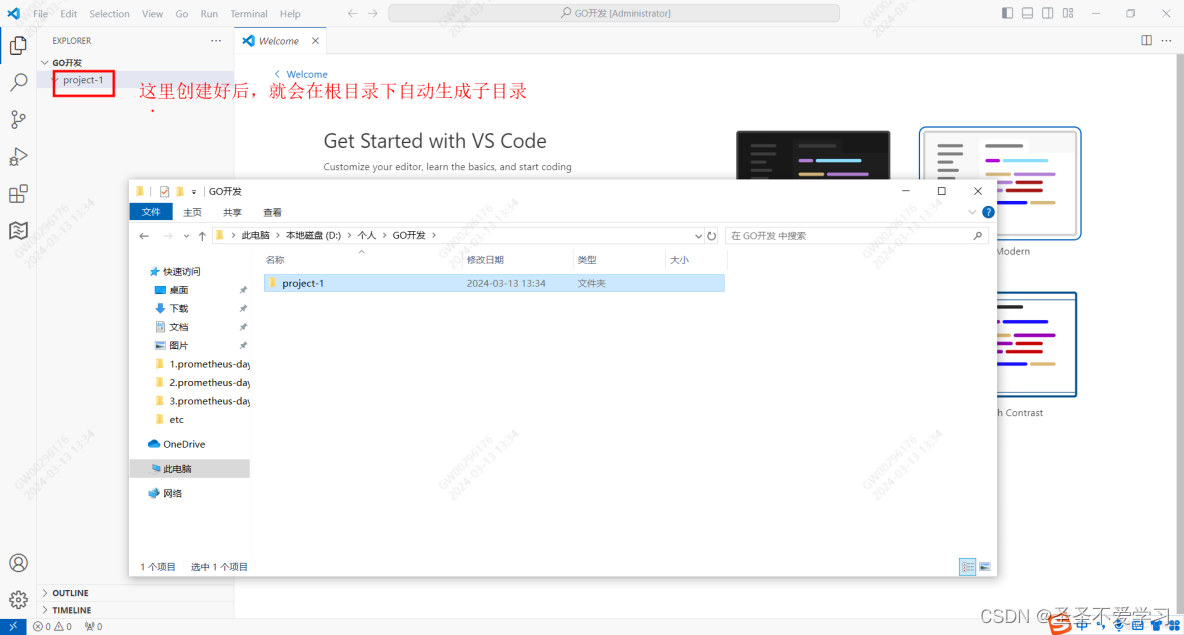
3.5 创建第一个代码文件
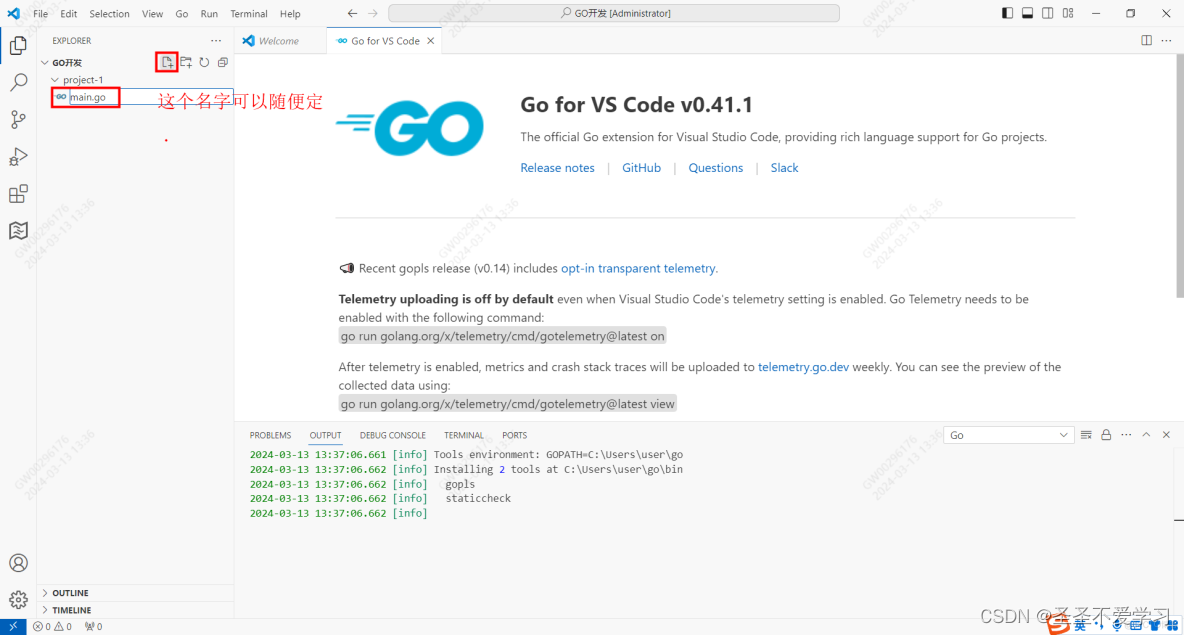
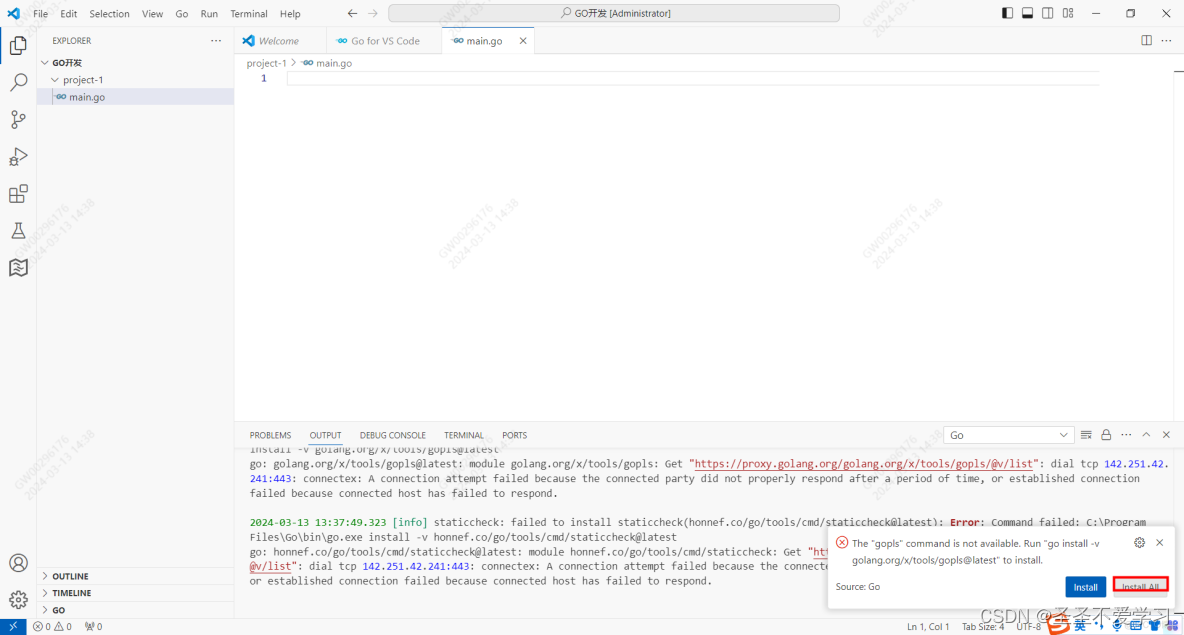
3.6 配置下载代理
上面点击install后,会发现下载失败,这个时候需要配置国内的代理。
华为加速官网:https://mirrors.huaweicloud.com/home
3.6.1 配置环境变量
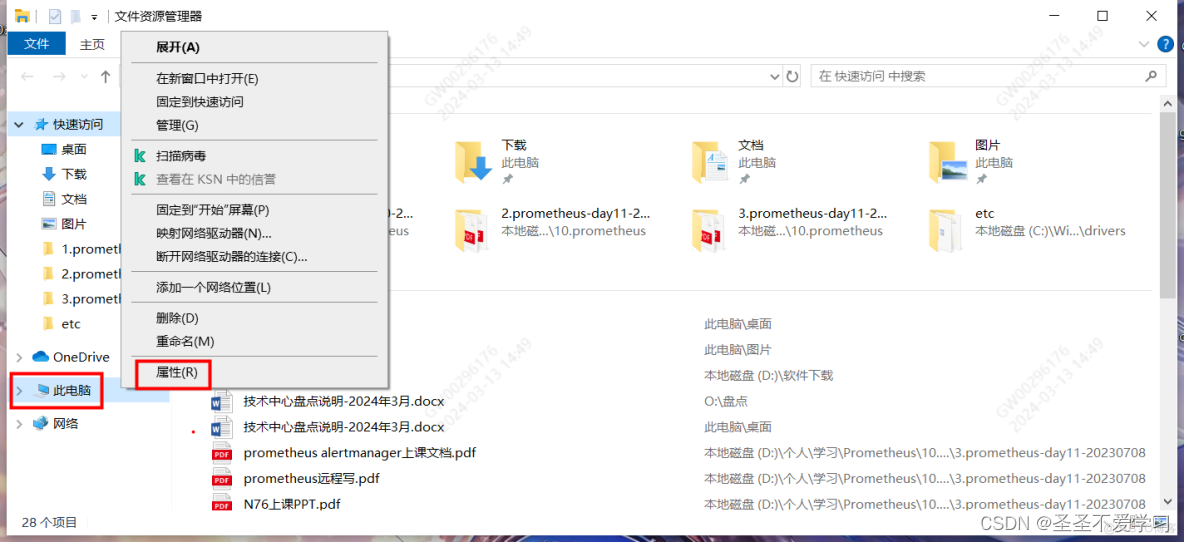
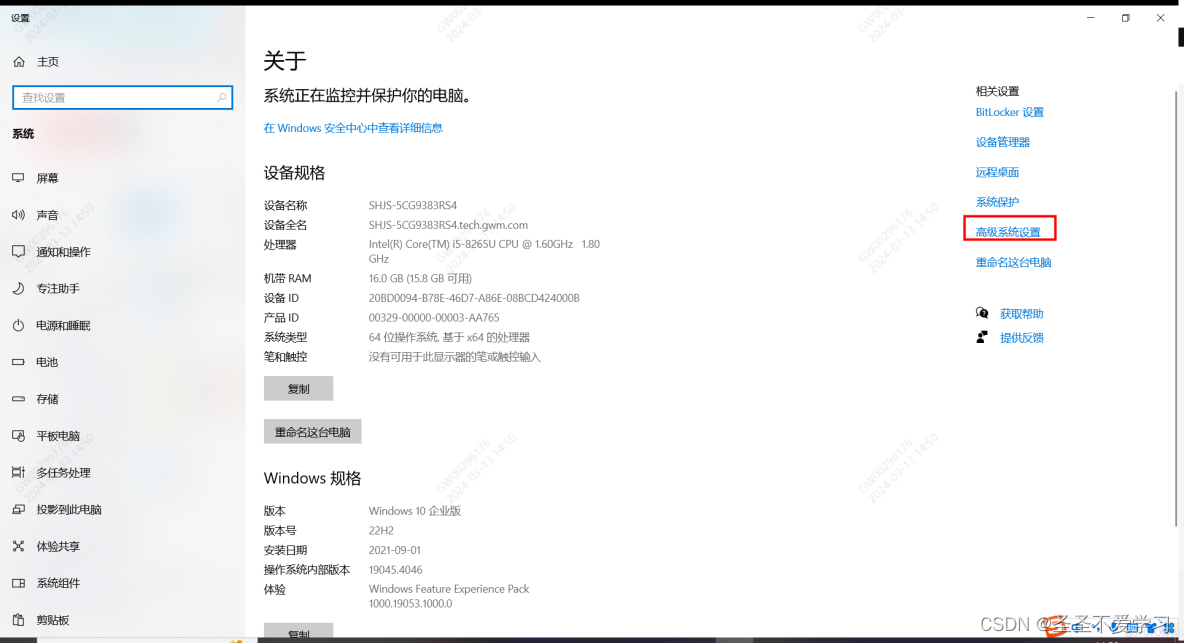
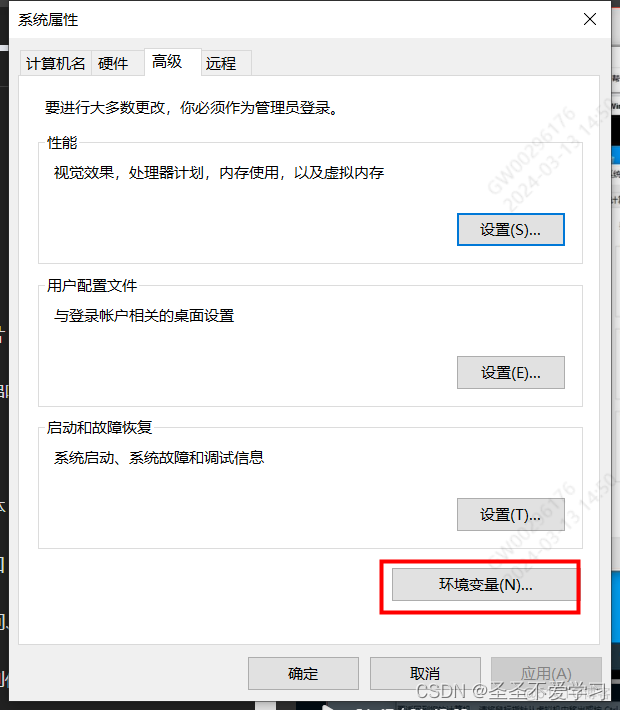
打开环境变量配置,有几个重要的变量介绍
(1)用户变量
GOPATH:当前登录用户的变量。后期go相关的依赖、包、项目相关的文件,都会在这个目录下。
(2)系统变量
Path:全局变量
3.6.2 关闭IDE工具再开启
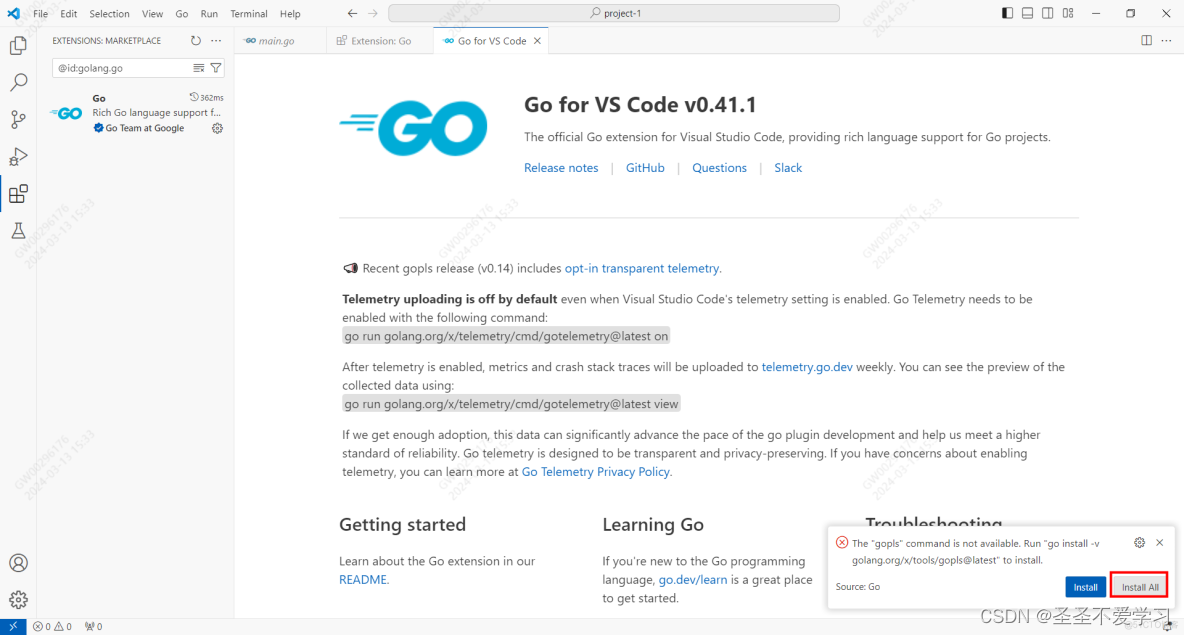
3.6.3 查看GOPATH目录
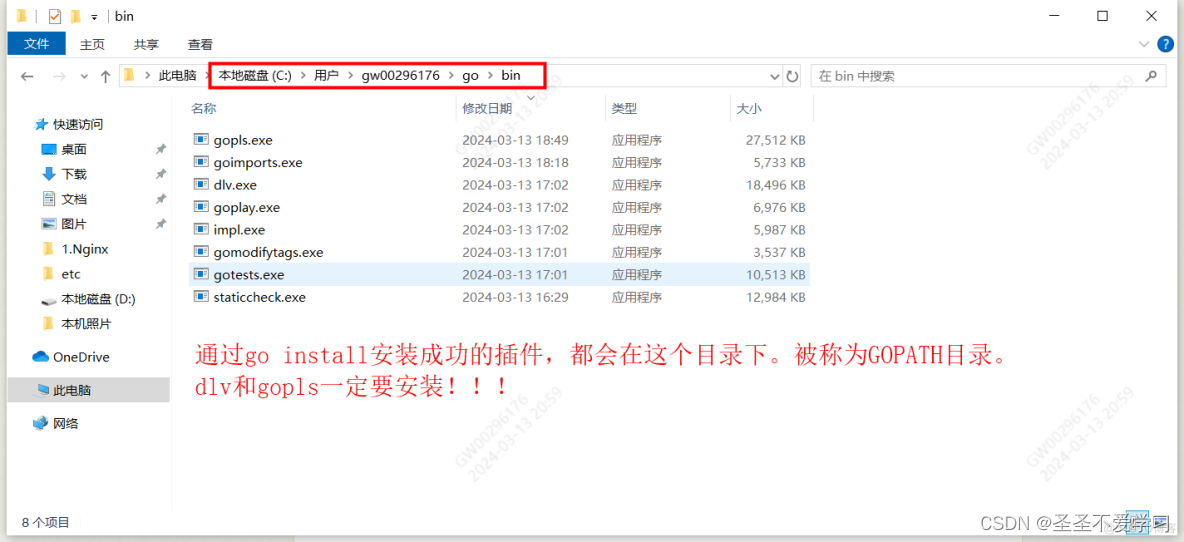
3.7 安装git
官网:https://git-scm.com/
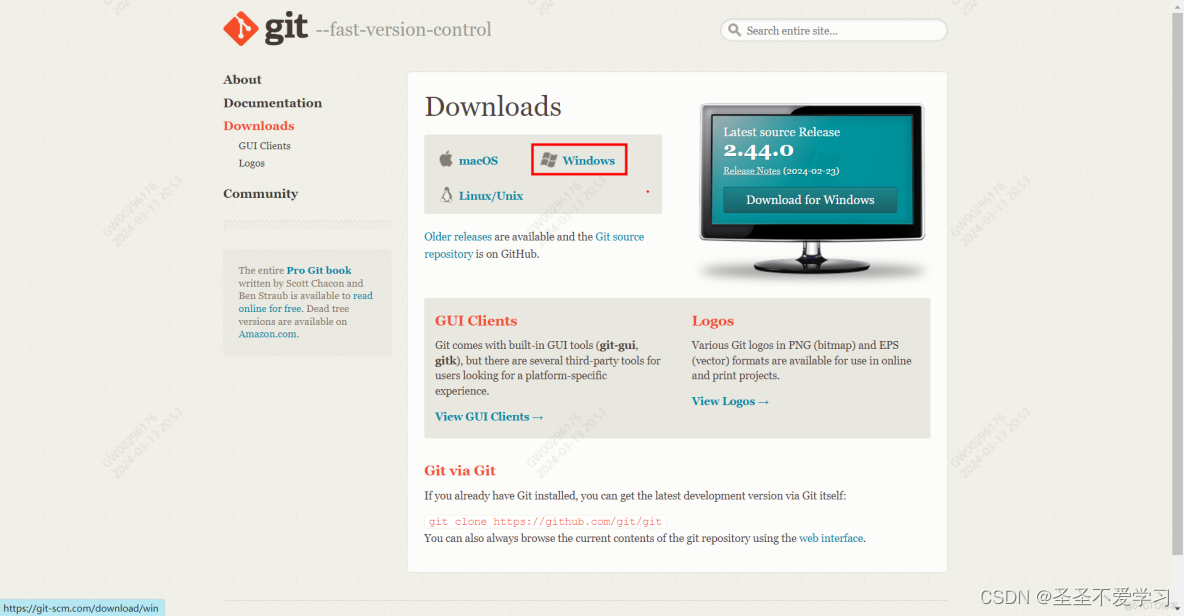
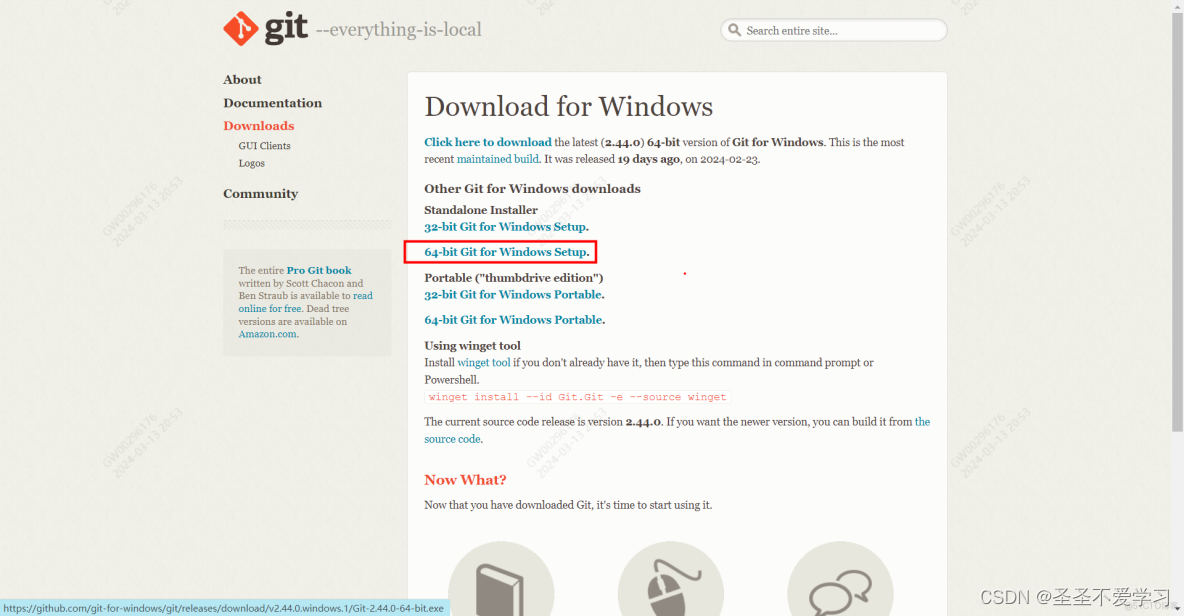
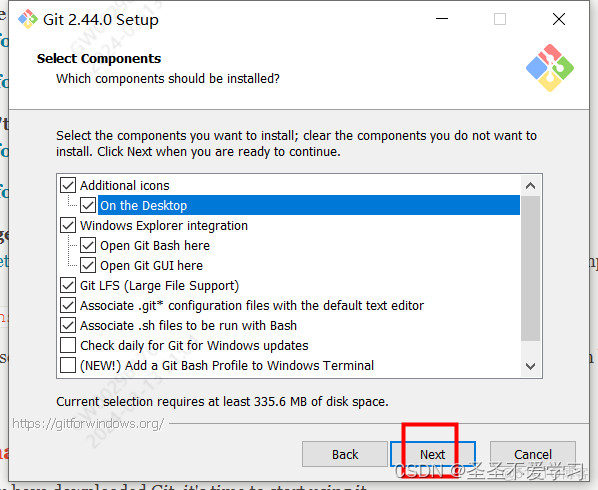
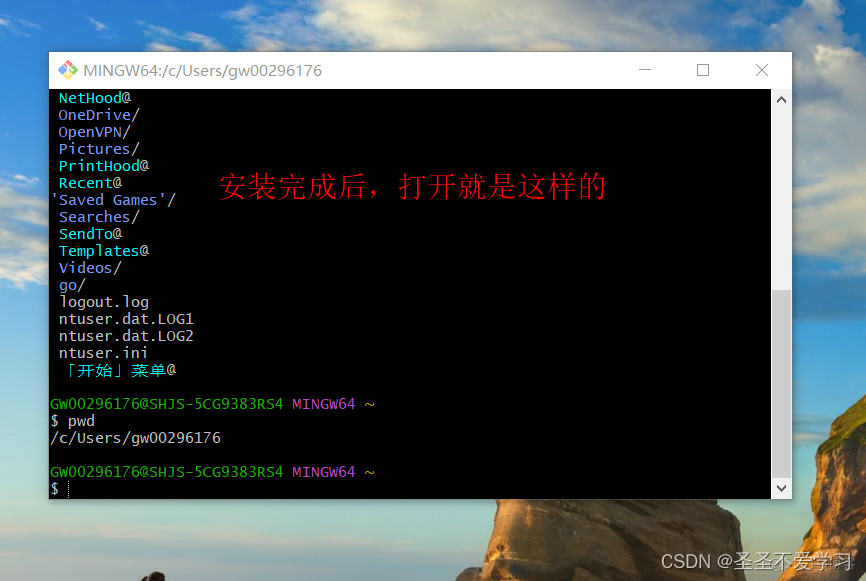
4. Go提供的其他在线开发环境
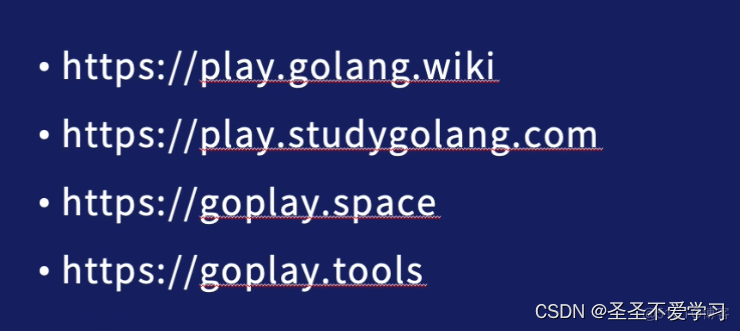
5. Go的常用命令
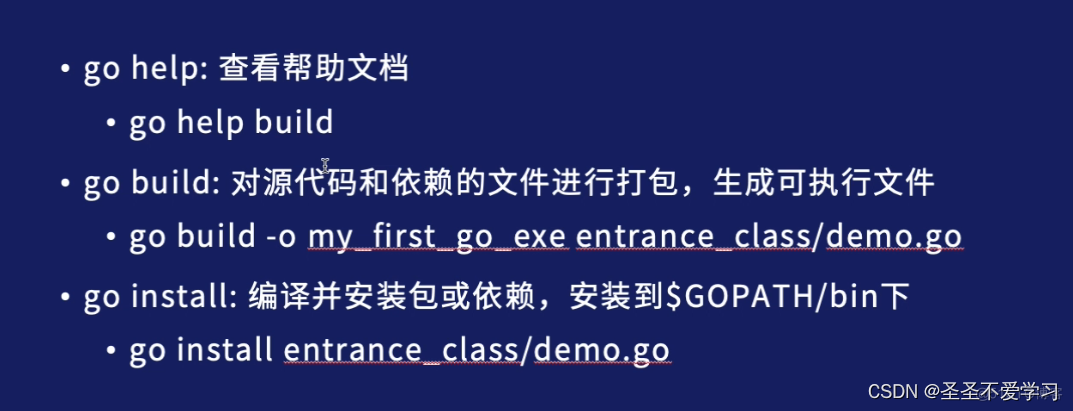
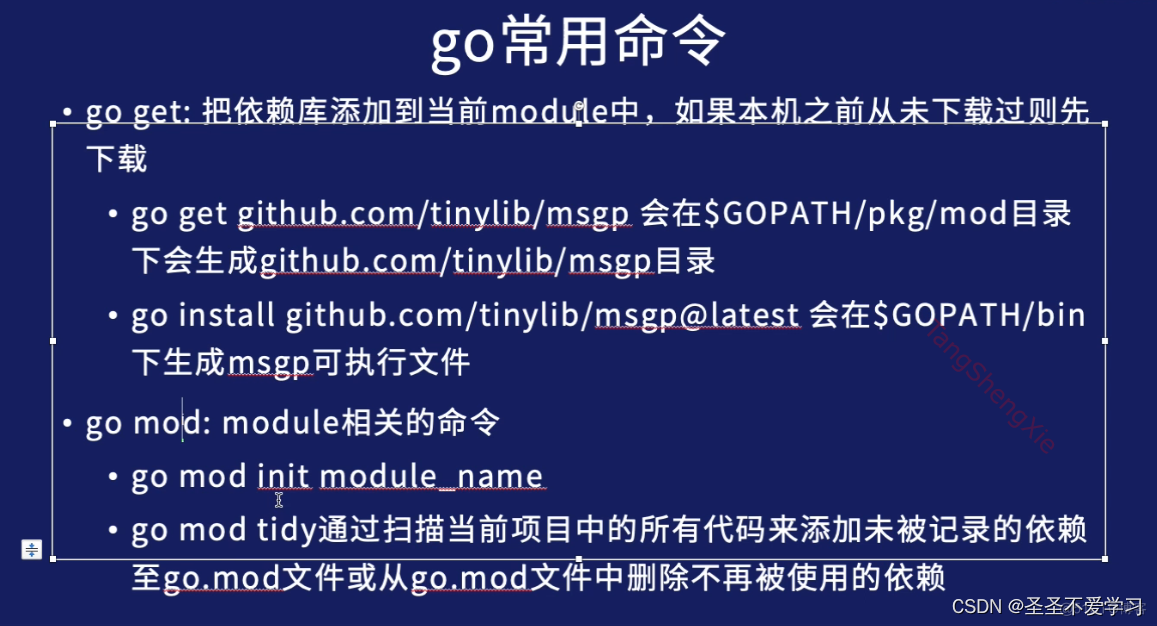

6.编写第一段Go代码
这里gopls插件一定要安装,不然没法补全命令。
6.1 小技巧
// 直接pkgm,然后回车或者tab,就会自动变成下面这样
package main
import "fmt"func main() {}// 追加内容
package main // 包
import "fmt"func main() { // 入口函数fmt.Print("Hello Worlld") //追加内容
}
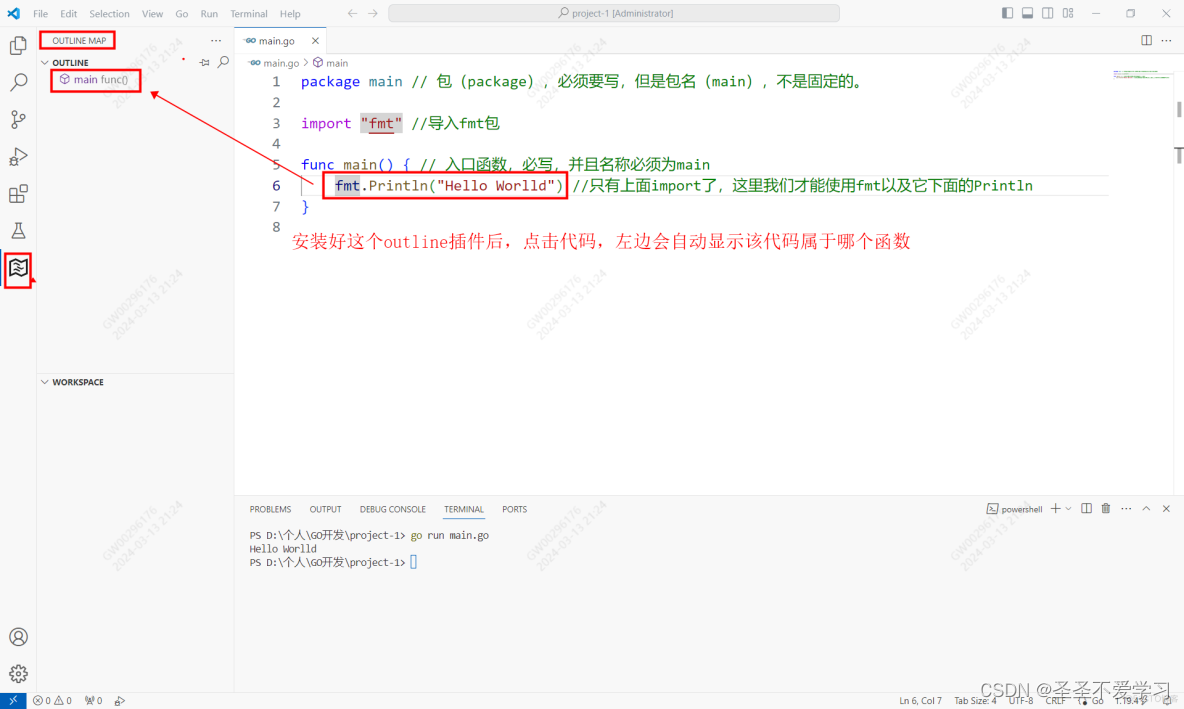

6.2 代码含义
package main // 包(package),必须要写,但是包名(main),不是固定的。import "fmt" //导入fmt包,等下要用它格式化输出func main() { // 入口函数,必写,并且名称必须为main,结合上面的package,就是说这个入口函数必须在main包中fmt.Println("Hello Worlld") //只有上面import了,这里我们才能使用fmt以及它下面的Println
}
6.3 运行代码
6.3.1 直接run
PS D:\个人\GO开发\project-1> go run main.go
Hello Worlld
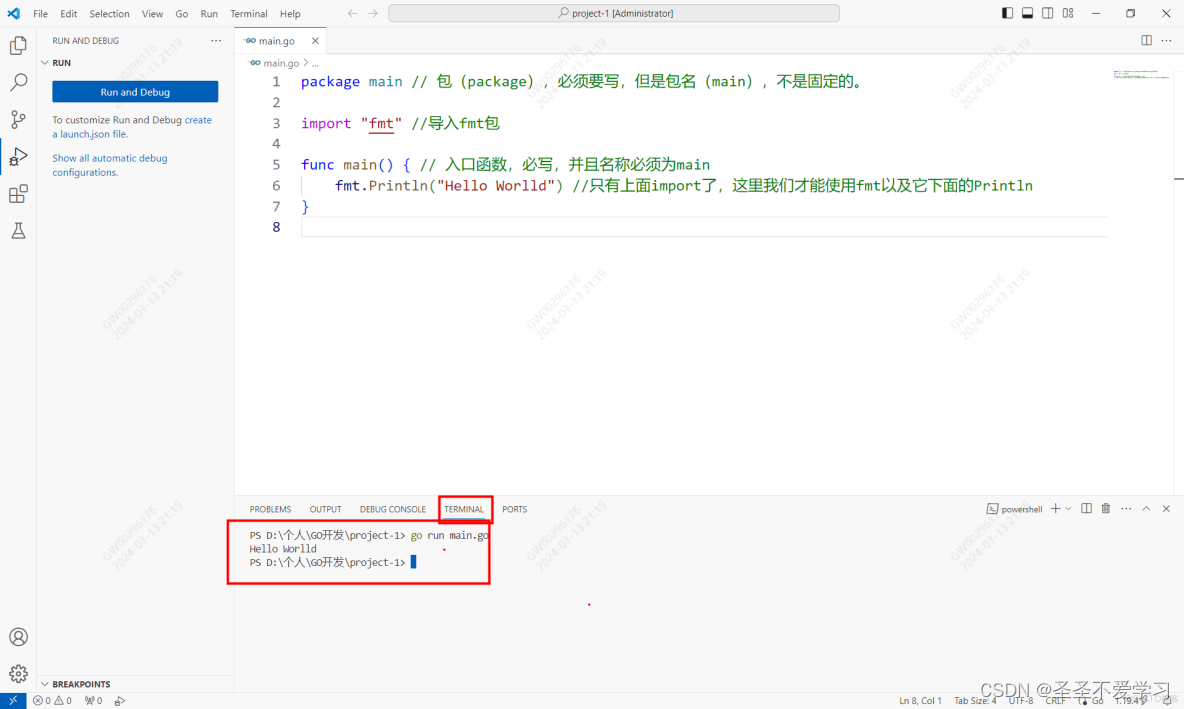
6.3.2 使用调试模式
该模式下,可以断点调试。

但是有时候初次调试时这里会报错,如下图:
原因是因为需要初始化生成go.mod文件,表示这个项目是go mod管理的。
初始化文件生成后,再按F5调试,就不会报错了。
初始化方式如下:
go mod init 项目描述(域名或项目名)
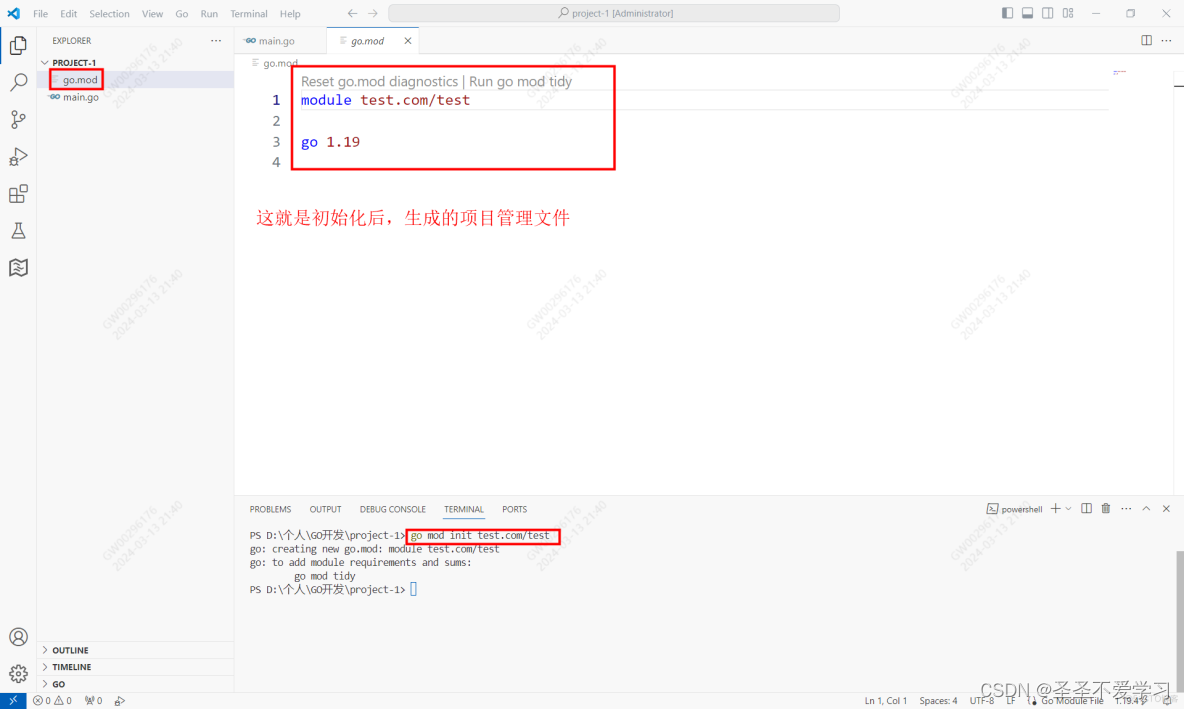
6.3.3 build
build:生成一个二进制的可执行文件。
-o:指定生成的可执行文件。
PS D:\个人\GO开发\project-1> go build .\main.go
PS D:\个人\GO开发\project-1> ls .\main.exe # 构建后会生成一个可执行文件目录: D:\个人\GO开发\project-1Mode LastWriteTime Length Name
---- ------------- ------ ----
-a---- 2024-03-13 22:28 1952768 main.exePS D:\个人\GO开发\project-1> .\main.exe
Hello Worlld
7.重要的环境变量介绍
7.1 查看变量的方式
7.1.1 vscode界面点击
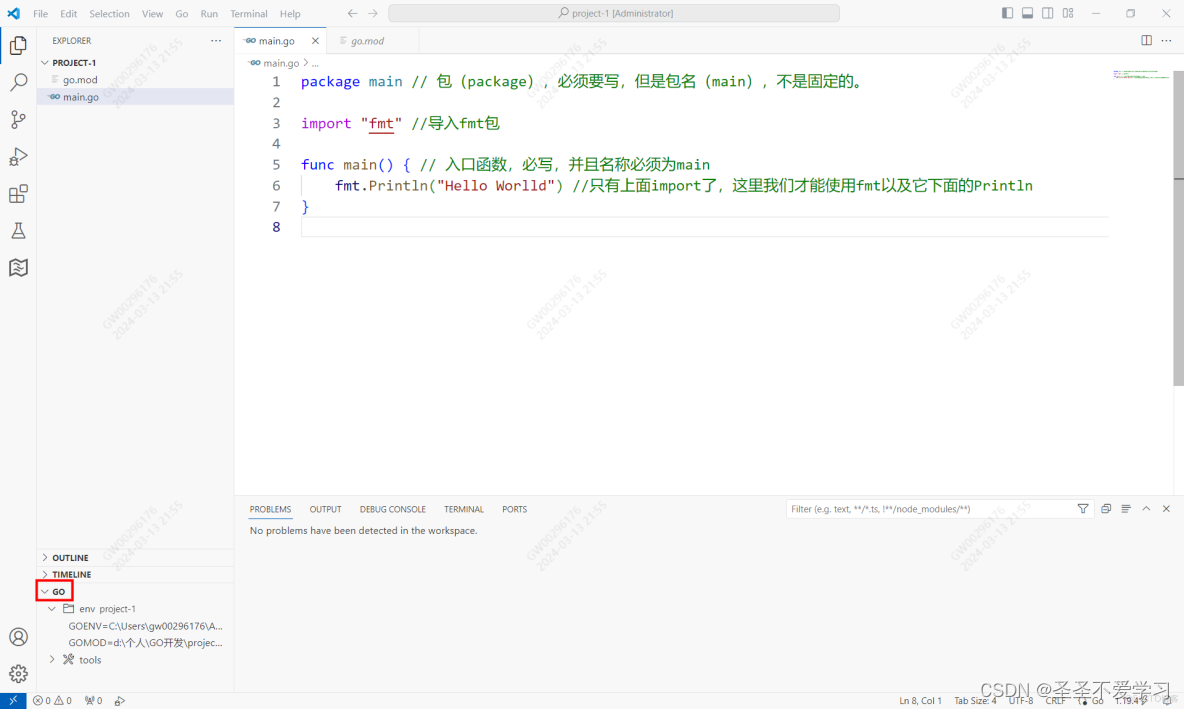
7.1.2 终端执命令
PS D:\个人\GO开发\project-1> go env
这里只介绍重要的变量:
# 这里为空不用管,go16以后默认就是开启的。
set GO111MODULE=# 系统架构
set GOARCH=amd64# go下载的包的缓存目录
set GOMODCACHE=C:\Users\用户名\go\pkg\mod# 工作目录,存放我们的代码文件和编译好的可执行文件的,go1.11前,必须把源码文件和可执行文件存放到这个变量中。
# 但是从go1.11开始,GOPATH的概念发生了变化,可以在任何目录中创建go模块,存放源码文件和可执行文件了。
set GOPATH=C:\Users\用户名\go # go软件的安装目录
set GOROOT=D:\软件安装\Go_Install # go install的代理地址,默认是国外的不能用,道理和yum install差不多
# direc是说代理地址不能用就走它默认的下载地址
set GOPROXY=https://proxy.golang.com.cn,direc
8.Go项目结构